将详细介绍每个步骤的具体操作方法:
步骤一:打开 Microsoft Edge 浏览器。
首先,打开您的 Microsoft Edge 浏览器,可以通过单击任务栏上的 Microsoft Edge 图标或者在 Windows 搜索栏中搜索 Microsoft Edge 并打开。
步骤二:点击浏览器右上角的三个点图标,选择“设置”选项。
在 Microsoft Edge 界面的右上角,可以看到三个点的图标,单击该图标,会弹出一个下拉菜单。在菜单中选择“设置”选项
步骤三:在“设置”页面中,选择“默认浏览器”选项。
在 Microsoft Edge 的设置页面中,选择“默认浏览器”选项
步骤四:在“默认浏览器”选项中,将“让 Microsoft Edge 为默认浏览器”选项关闭。
在“默认浏览器”选项中,可以看到“让 Microsoft Edge 为默认浏览器”选项,如果此选项开启,Microsoft Edge 会自动将自己设置为默认浏览器。因此,将该选项关闭即可避免 Microsoft Edge 自动更改为默认浏览器。
完成上述操作后,Microsoft Edge 将不会自动将自己设置为默认浏览器。如果您想要将 Microsoft Edge 设置为默认浏览器,请手动进行设置。
文章来源:如何关闭 Microsoft Edge 自动更改默认浏览器选项 - 姝恒乐享